Gestire le statistiche RMON (monitoraggio da rete remota) su uno switch
Obiettivo
Il monitoraggio da rete remota (RMON) è stato sviluppato dalla Internet Engineering Task Force (IETF) per supportare il monitoraggio e l'analisi del protocollo delle reti LAN (Local Area Network). Si tratta di una specifica di monitoraggio standard che consente a diversi sistemi di monitoraggio e console di rete di scambiarsi i dati di monitoraggio della rete. RMON semplifica agli amministratori di rete la scelta tra le sonde e le console di monitoraggio della rete con funzionalità che soddisfano le loro esigenze di rete specifiche. RMON definisce in modo specifico le informazioni che qualsiasi sistema di monitoraggio della rete dovrebbe essere in grado di fornire. Statistiche, eventi, cronologia, allarmi, host, host top N, matrice, filtro, acquisizione e token ring sono i dieci gruppi in RMON.
La pagina Statistiche RMON dello switch visualizza informazioni dettagliate sulle dimensioni dei pacchetti e sugli errori fisici di layer. Le informazioni vengono visualizzate in base allo standard RMON. Un pacchetto di dimensioni eccessive è definito come frame Ethernet con i seguenti criteri:
- La lunghezza del pacchetto è maggiore della dimensione in byte dell'unità di ricezione massima (MRU).
- Evento di collisione non rilevato.
- Non è stato rilevato alcun evento di collisione ritardata.
- Evento di errore ricevuto (Rx) non rilevato.
- Il pacchetto dispone di un controllo di ridondanza ciclico (CRC) valido.
In questo documento viene spiegato come gestire le statistiche RMON sullo switch.
Dispositivi interessati
- Serie Sx250
- Serie Sx300
- Serie Sx350
- Serie SG350X
- Serie Sx500
- Serie Sx550X
Versione del software
- 1.4.7.05 — Sx300, Sx500
- 2.2.8.04 - Sx250, Sx350, SG350X, Sx550X
Gestione delle statistiche RMON sullo switch
Gestire le statistiche RMON di un'interfaccia
Passaggio 1. Accedere all'utility basata sul Web dello switch, quindi selezionare Status and Statics > RMON > Statistics.
Nota: nell'esempio viene usato lo switch SG350X-48MP.

Passaggio 2. Nell'area Interfaccia, scegliere l'interfaccia per la quale visualizzare le statistiche Ethernet.
Nota: nell'esempio, viene scelta la porta GE2 dell'unità 1.

Nota: se si dispone di uno switch non impilabile come la serie Sx250 o Sx300, le opzioni sono solo Port e LAG.

Passaggio 3. Fare clic su una frequenza di aggiornamento nell'area Frequenza di aggiornamento. Periodo di tempo che precede l'aggiornamento delle statistiche dell'interfaccia.

Nota: in questo esempio, viene scelto 60 sec.
Per l'interfaccia selezionata vengono visualizzate le statistiche riportate di seguito.

- Byte ricevuti: ottetti ricevuti, inclusi pacchetti errati e ottetti FCS, ma esclusi i bit di framing.
- Drop Events — Pacchetti scartati.
- Pacchetti ricevuti: pacchetti validi ricevuti, inclusi i pacchetti multicast e broadcast.
- Pacchetti broadcast ricevuti — Pacchetti broadcast validi ricevuti. Questo numero non include i pacchetti multicast.
- Pacchetti multicast ricevuti — Pacchetti multicast validi ricevuti.
- Errori CRC e allineamento: errori CRC e Align che si sono verificati.
- Pacchetti di dimensioni inferiori — Pacchetti di dimensioni inferiori a 64 ottetti ricevuti.
- Pacchetti di dimensioni eccessive: pacchetti di dimensioni eccessive (oltre 2000 ottetti) ricevuti.
- Frammenti: i frammenti o i pacchetti con meno di 64 ottetti, esclusi i bit di framing, ma inclusi gli ottetti Frame Check Sequence (FCS) ricevuti.
- Jabber: pacchetti ricevuti più lunghi di 1632 ottetti. Questo numero esclude i bit del frame, ma include gli ottetti FCS con un FCS errato con un numero integrale di ottetti (errore FCS) o un FCS errato con un numero di ottetto non integrale (errore di allineamento). Un pacchetto Jabber è definito come frame Ethernet che soddisfa i seguenti criteri:
- La lunghezza dei dati del pacchetto è maggiore della MRU.
- Il pacchetto contiene un CRC non valido.
- Evento di errore ricevuto (Rx) non rilevato.
- Collisioni: le collisioni ricevute. Se sono abilitati i frame Jumbo, la soglia dei frame Jabber viene elevata alla dimensione massima dei frame Jumbo.
- Frame di 64 byte - Frame contenenti 64 byte inviati o ricevuti.
- Frame compresi tra 65 e 127 byte - Frame contenenti 65-127 byte inviati o ricevuti.
- Frame da 128 a 255 byte - Frame contenenti 128-255 byte inviati o ricevuti.
- Frame compresi tra 256 e 511 byte - Frame contenenti 256-511 byte inviati o ricevuti.
- Frame compresi tra 512 e 1023 byte - Frame contenenti 512-1023 byte inviati o ricevuti.
- Frame di 1024 byte o superiori: frame, contenenti 1024-2000 byte, e frame jumbo, inviati o ricevuti.
Passaggio 4. (Facoltativo) Fare clic su Cancella contatori interfaccia per cancellare i contatori dell'interfaccia selezionata.

Passaggio 5. (Facoltativo) Fare clic su OK per cancellare le statistiche dell'interfaccia.

Passaggio 6. (Facoltativo) Fare clic su Aggiorna per aggiornare la pagina delle statistiche.

A questo punto, le statistiche RMON di un'interfaccia dello switch devono essere gestite correttamente.
Visualizza statistiche RMON di tutte le interfacce
Passaggio 1. Nella pagina Statistiche, fare clic su Visualizza tutte le statistiche delle interfacce per visualizzare tutte le porte in visualizzazione Tabella.

Passaggio 2. (Facoltativo) Scegliere una frequenza di aggiornamento dall'elenco a discesa Frequenza di aggiornamento. Periodo di tempo che precede l'aggiornamento delle statistiche dell'interfaccia.

Nota: in questo esempio, viene scelto 60 sec.
Passaggio 3. Selezionare il tipo di interfaccia dall'elenco a discesa Tipo interfaccia, quindi fare clic su Vai.

Nota: in questo esempio, è stata scelta Port of Unit 1 (Porta dell'unità 1).
La tabella delle statistiche RMON visualizza le statistiche di tutte le porte dello switch scelto.

Passaggio 4. (Facoltativo) Fare clic su Cancella contatori interfaccia per cancellare i contatori dell'interfaccia selezionata.

Passaggio 5. (Facoltativo) Fare clic su Aggiorna per aggiornare la pagina delle statistiche.

A questo punto, le statistiche RMON di tutte le porte dello switch sono visualizzate correttamente.
Vista grafica delle statistiche RMON di un'interfaccia
Nota: questa funzione non è disponibile per gli switch serie Sx300 e Sx500.
Passaggio 1. Nella pagina Statistiche, fare clic su Pulsante Visualizzazione grafica per visualizzare i risultati sotto forma di grafica.
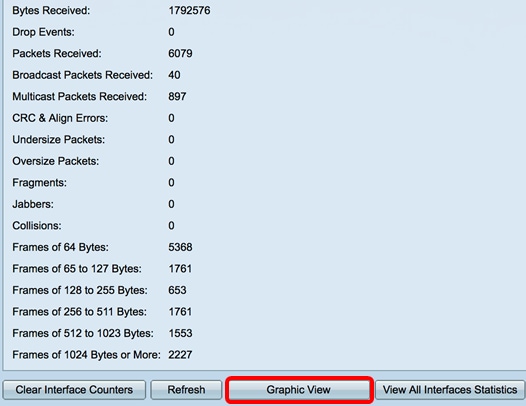
Passaggio 2. Nell'area Interfaccia, scegliere l'interfaccia per la quale visualizzare le statistiche Ethernet.
Nota: nell'esempio, viene scelta la porta GE2 dell'unità 1.

Nota: se si dispone di uno switch non impilabile come lo switch serie Sx250, le opzioni sono solo Port e LAG.

Passaggio 3. (Facoltativo) Controllare le dimensioni dei frame che si desidera visualizzare.

Nota: nell'esempio vengono scelti i frame da 256 a 511 byte, i frame da 512 a 1023 byte e i frame da 1024 a 1023 byte o più.
Passaggio 4. (Facoltativo) Dall'area Intervallo di tempo, fare clic sull'intervallo di tempo delle statistiche RMON da visualizzare.

Nota: in questo esempio, viene scelto Ultima ora.
Il grafico deve visualizzare le statistiche RMON dell'interfaccia e dei frame scelti per lo switch.

A questo punto, le statistiche RMON grafiche di un'interfaccia dello switch sono state visualizzate correttamente.
Cronologia delle revisioni
| Revisione | Data di pubblicazione | Commenti |
|---|---|---|
1.0 |
13-Dec-2018 |
Versione iniziale |
 Feedback
Feedback